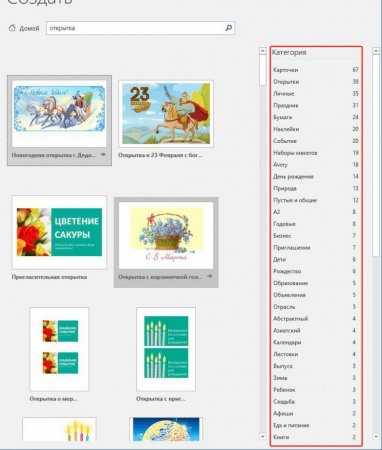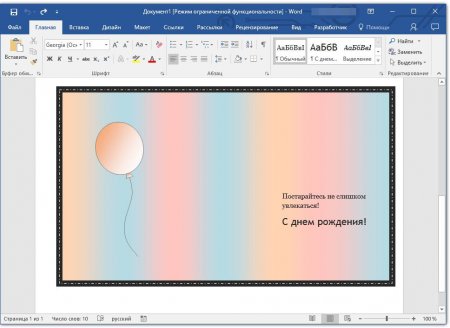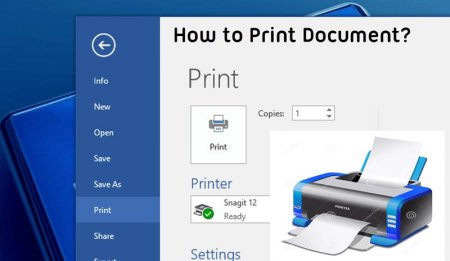Як зробити листівку у "Ворді": покрокова інструкція
В нашому житті не так вже й часто трапляються свята, тому хорошим доповненням до основного подарунка буде листівка, зроблена самостійно. Тим більше, вручну її малювати не доведеться, для цього можна використовувати всім відому програму "Ворд". У цій статті ми розповімо, як зробити листівку у "Ворді". Вся інструкція буде поділена на етапи, виконуючи які завершення ви зможете досягти бажаного результату.
Покрокова інструкція, як зробити листівку у "Ворді"
"Ворд" - це багатофункціональний текстовий процесор, за допомогою якого без проблем вдасться зробити листівку на свято. У статті ми будемо розглядати спосіб, що передбачає використання шаблонів. Це не тільки полегшить і прискорить її створення, але і дозволить вибрати найкрасивіший дизайн з величезної кількості запропонованих. Отже, переходимо безпосередньо до інструкції, як зробити листівку у "Ворді".Крок 1: Створення документа
Насамперед, природно, необхідно створити новий документ. Простіше всього це буде виконати, відкривши саму програму, а не створивши окремий документ на жорсткому диску. Зараз детально буде описано: Натисніть на кнопці "Пуск". Відкрийте всі програми, встановлені на комп'ютері. Наприклад, в Windows 7 для цього потрібно клацнути по кнопці "Всі програми". У переліку додатків відшукайте програму MS Word і клацніть по ній. Програма запуститься. У ньому насамперед натисніть кнопку "Файл", яка знаходиться у верхньому лівому кутку. У меню, що з'явилося, перейдіть в розділ "Створити". На цьому, так би мовити, можна завершити створення нового документа, хоч це і не зовсім так. Наступним кроком інструкції про те, як створити листівку у "Ворді", буде вибір відповідного шаблону.Крок 2: Вибір шаблону
Як було заявлено, зараз ми будемо вибирати підходящий шаблон, але для початку необхідно відсортувати непотрібні, не підходять по темі. Щоб полегшити пошук, введіть в пошукову рядок слово "листівка", після чого натисніть клавішу Enter. Перед вами з'явиться список шаблонів листівок. Зверніть увагу також на категорії в правій області вікна. Там ви можете вибрати тематику листівки. Все, що вам залишається зробити, - це вибрати потрібний варіант і клікнути на його зображенні. З'явиться превью листівки. Якщо ви впевнені, що він вам підходить, натисніть кнопку "Створити". Тепер треба почекати, поки файл завантажиться з Інтернету і відкриється в новому документі. Отже, ви вже знаєте, як вибрати шаблон, але це ще не вся інструкція, як зробити листівку у "Ворді". Її ще необхідно відформатувати, вписавши потрібний текст і, можливо, виправивши деякі елементи.Крок 3: Форматування листівки
Перед вами знаходиться повноцінна листівка, але в ній чогось не вистачає. Звичайно ж, вітального тексту! У шаблонах найчастіше вже є якісь побажання, але ні не ім'я людини, якій адресується листівка, немає індивідуального привітання. А що найголовніше - не написано, від кого ця листівка. Щоб ввести всю необхідну інформацію, вам потрібно двічі клацнути по області, де ви хочете вписати її, і набрати текст з клавіатури.Крок 4: Збереження та друк
Отже, з листівкою ми закінчили, так що тепер сміливо можна говорити, що ви знаєте, як зробити листівку у "Ворді". Але є ще дещо- її необхідно зберегти і роздрукувати: Натисніть на кнопку "Файл". Перейдіть в розділ "Зберегти як". Вкажіть ім'я і місце, куди хочете її зберегти. Після цього перейдіть в розділ "Друк" та роздрукуйте листівку на принтері. Якщо у вас немає цього пристрою, то ви можете скинути збережений файл на флешку і роздрукувати на іншому комп'ютері.Висновок
Тепер ви знаєте, як зробити листівку у "Ворді" та вставити текст в неї, а це означає, що ви всього навчилися. Тепер вам не складе труднощів порадувати родичів і друзів красивими листівками власного виробництва.Цікаво по темі
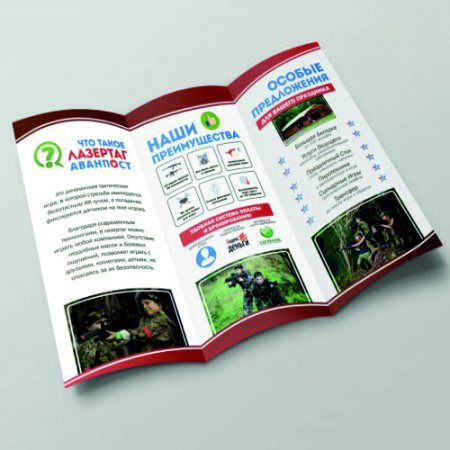
Інструкція по тому, як робити буклети у "Ворді"
Деякі користувачі можуть зацікавитися питанням, як робити буклет, адже він стане в нагоді в багатьох сферах життя. У цій статті ми постараємося
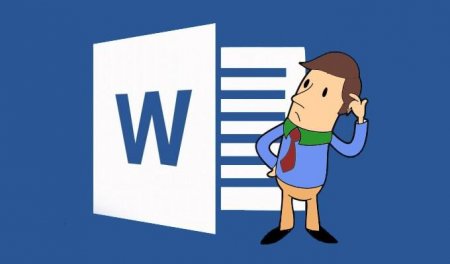
Як у "Ворді" зберегти документ - покрокова інструкція
На ринку текстових процесорів з великим відривів від конкурентів лідирує Microsoft Word. Він входить в пакет програм Office і є універсальним
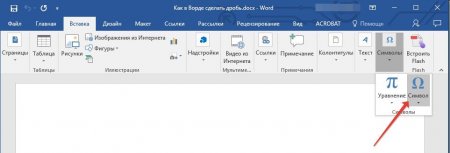
Два способи, як у "Ворді" зробити дроб
Безсумнівним фаворитом серед всіх текстових редакторів є Microsoft Word. Ця програма має безліч корисних функцій, з допомогою яких можна

Як вставити примітку у "Ворді" 2010 року
У ряді випадків при роботі з документом «Ворд» виникає необхідність створити примітки. Примітки можна вставити для себе в якості нагадування для
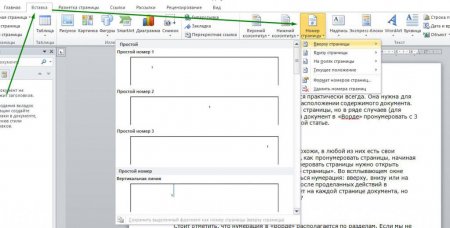
Як у "Ворді" пронумерувати з 3 сторінки будь-який документ
Нумерація в документі «Ворд» використовується практично завжди. Вона потрібна для кращої навігації, щоб не заплутатися в розташуванні вмісту
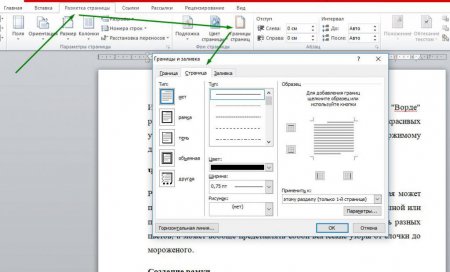
Як зробити рамку в "Ворді 2010": інструкція
Іноді для красивого оформлення документа необхідно зробити в "Ворді" рамку. Рамки можуть бути різних видів: від простих ліній до красивих візерунків,